Recupera archivos borrados por accidente con Power Data Recovery

Cada vez son más los ficheros con los que trabajamos en nuestros equipos con Windows, lo que nos ayuda en gran medida, pero al mismo tiempo aumenta los riesgos. Decimos esto porque de manera paralela estos ficheros son más privados o sensibles que en el pasado, por lo que su pérdida puede suponer un serio problema. Pero para ello siempre podremos echar mano de soluciones como MiniTool Power Data Recovery, de la que os vamos a hablar.
Con el fin de ahorrar espacio en disco, tendemos a eliminar de las unidades todo aquello que consideramos que ya no es necesario. Sin embargo, en más ocasiones de las que nos gustaría, este borrado lo realizamos demasiado rápido. Cierto es que siempre nos queda la Papelera de reciclaje de Windows, pero esta no siempre es la solución. Cabe la posibilidad de que la hayamos vaciado, hayamos hecho un borrado directo, o sencillamente la tengamos desactivada.
Es por todo ello que se puede dar el desagradable caso de que eliminemos ficheros, accidentalmente, o no, que no deberíamos haber borrado. Esto puede generar un gran disgusto, más si nos referimos a archivos importantes, ya sean profesionales o personales. Pero no debemos desesperar, ya que aún nos queda una salida para recuperarlos. Este es el caso precisamente del que os vamos a hablar en estas líneas. En concreto nos referimos al programa MiniTool Power Data Recovery.
Pero esta no es la única solución de este tipo de la que podemos echar mano en estos momentos. Al mismo tiempo podemos usar el popular Recuva de Piriform, software que podemos descargar desde este enlace. Por otro lado también nos podremos decantar por el uso de EaseUS Data Recovery Wizard, programa con el que nos hacemos desde la web oficial de sus desarrolladores.
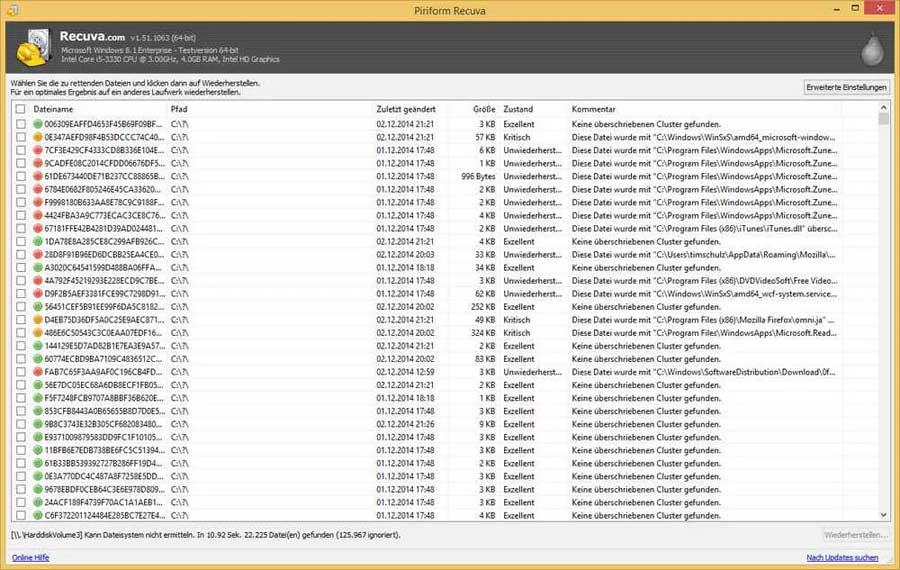
En qué nos ayudará MiniTool Power Data Recovery en Windows
Pues bien, para que nos hagamos una idea, este es un software que básicamente se encarga de recuperar aquellos archivos que hayamos borrado. Así, si no están en la Papelera de reciclaje del sistema, estas soluciones aún nos pueden ser de mucha ayuda. Y es que la pérdida de archivos ocurre de vez en cuando. Ya sea por un borrado accidental de archivos, la llegada de algún código malicioso, un fallo del disco, etc.
De hecho estos programas para la recuperación de archivos, nos podrían ser de ayuda incluso con dispositivos de almacenamiento externo como tarjetas de memoria o pendrives. Por tanto y como os comentamos, el programa llamado MiniTool Power Data Recovery nos da la solución y hace posible la recuperación de esos datos. Hablamos de una aplicación que nos presenta una modalidad gratuita para la recuperación de información en Windows.
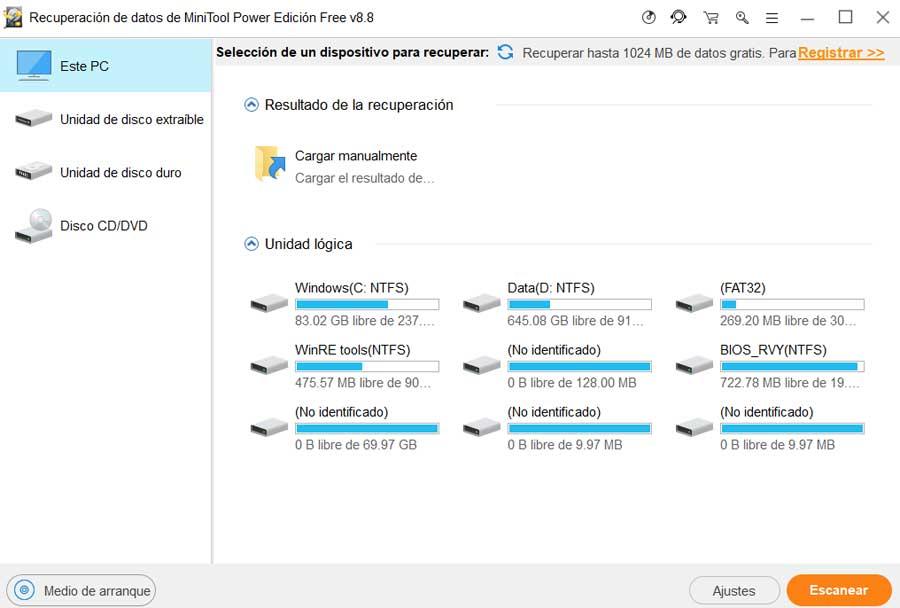
De este modo podríamos decir que el programa tiene como principal objetivo recuperar archivos perdidos de las unidades. Para ello lo que hace es escanear en profundidad estas unidades para restaurar los datos de un disco duro dañado, por ejemplo. Todo ello se lleva a cabo desde una sencilla interfaz de usuario. Eso sí, debemos tener en cuenta que la versión gratuita nos permitirá recuperar hasta un giga de archivos perdidos.
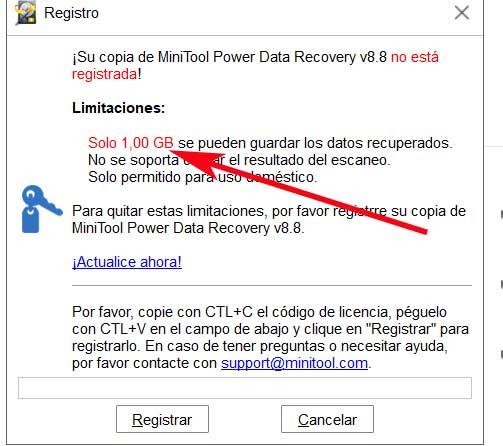
Cómo recuperar archivos en MiniTool Power Data Recovery
Para empezar os diremos que nada más intentar instalar el programa, el mismo nos recomienda que lo instalemos en otra unidad. Es decir, que no es recomendable instalar MiniTool Power Data Recovery en la misma unidad de disco en la que deseamos recuperar archivos. A continuación y de manera automática, comenzará con el escaneo como tal, algo que igualmente podemos cancelar.
En ese instante, en pantalla aparecerán todas las unidades de disco y particiones de las mismas que se hayan detectado en el propio sistema operativo.
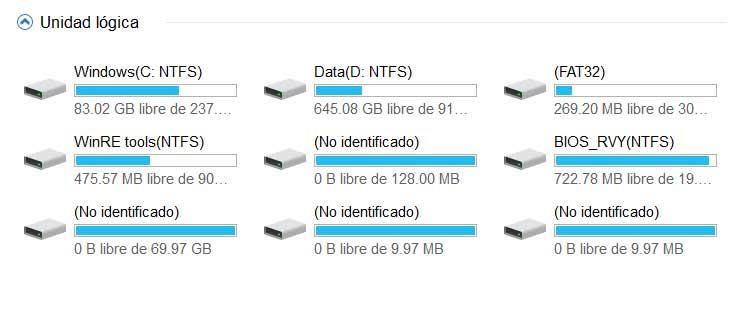
Por su parte, en la parte izquierda de la interfaz principal es donde veremos los accesos directos a otras unidades de disco adicionales, en caso de existir. Así, aquí veremos las memorias USB, o la unidad de CD / DVD. Cabe mencionar que para que dé comienzo la búsqueda de archivos eliminados por accidente de alguna de las unidades lógicas detectadas, basta con hacer doble clic sobre la misma. En ese instante dará comienzo el proceso como tal.
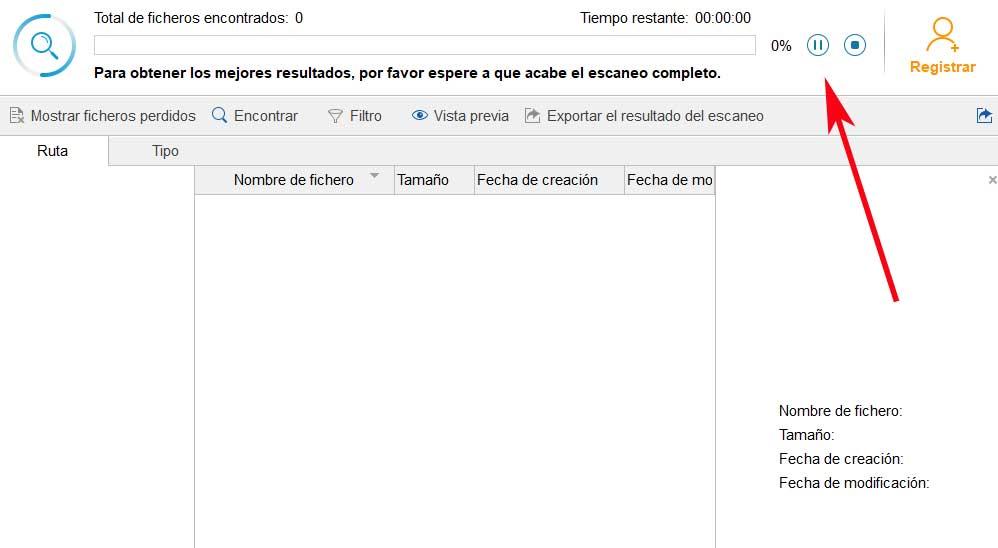
Recuperar y guardar ficheros
De igual modo debemos tener en consideración que la duración del proceso en sí dependerá de otros muchos factores. Aquí ya entran en juego elementos como el tipo de unidad, su tamaño, el espacio ocupado, la potencia del equipo, etc. Con todo y con ello, una vez haya finalizado el trabajo, en el panel inferior veremos un listado con los componentes detectados que fueron eliminados.
Junto a cada uno de ellos veremos un marcador que nos servirá para seleccionar tan solo aquellos ficheros que realmente necesitamos recuperar de los detectados. Claro está, al mismo tiempo tenemos la oportunidad de recuperar todo aquello que se haya encontrado de una misma unidad lógica.
Una vez hemos marcado todo lo que nos interesa, no tenemos más que pinchar en el botón de Guardar para almacenar aquello que el programa haya recuperado.
Versiones y cómo descargar MiniTool Power Data Recovery
Tal y como os hemos comentado anteriormente, en un principio disponemos de una versión gratuita del programa que podemos descargar desde su propia web. Sin embargo y dependiendo del uso que vayamos a hacer del mismo, nos daremos cuenta de que su uso está un tanto limitado. En concreto nos referimos a que tan solo podremos recuperar un total de 1024 Mb, lo que se traduce en un giga de información.
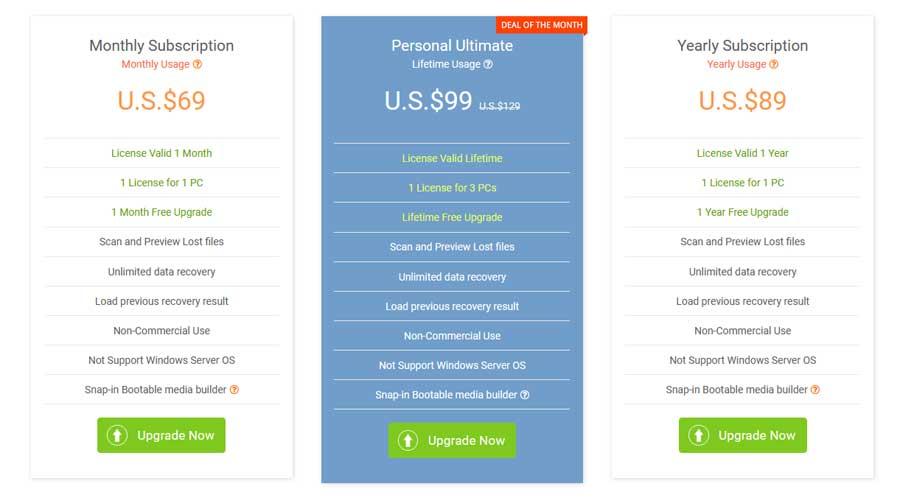
En el caso de que necesitemos recuperar una cantidad superior de datos, tendremos que registrar el programa, y pagar la versión comercial. Aquí nos encontramos con un total de tres variantes, dependiendo del número de PCs y duración de la licencia obtenida. Así dispondremos de una licencia para un año y un equipo por 69,99 dólares, o por 99,99 dólares, dispondremos de una licencia para siempre y para tres ordenadores.
Fuente: SoftZone https://ift.tt/2LSMcpo Autor: David Onieva
.png)
